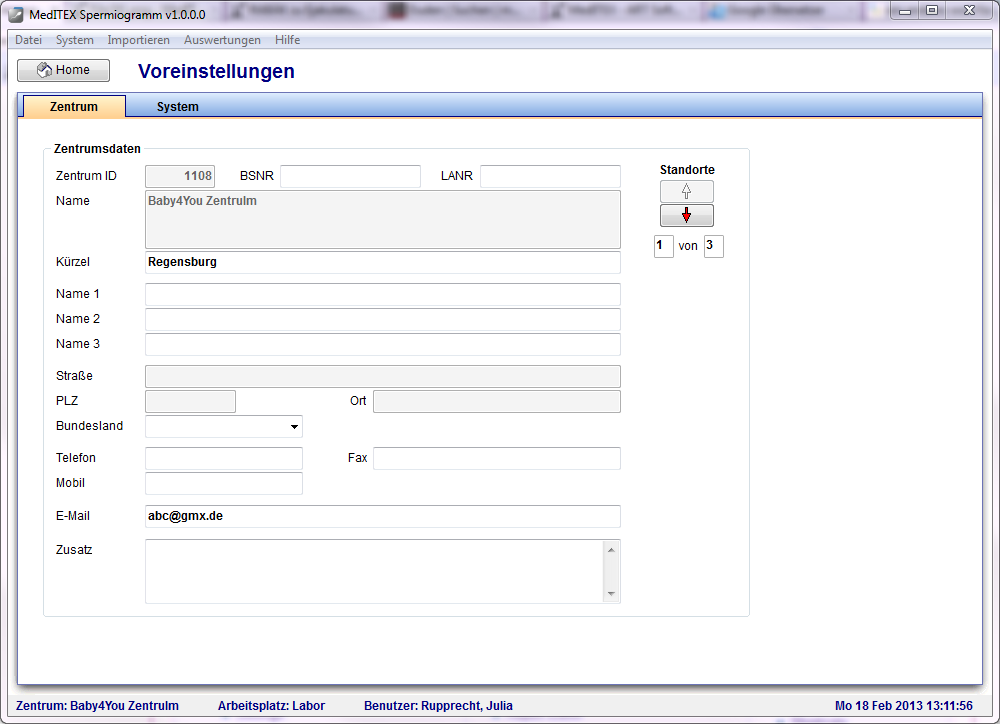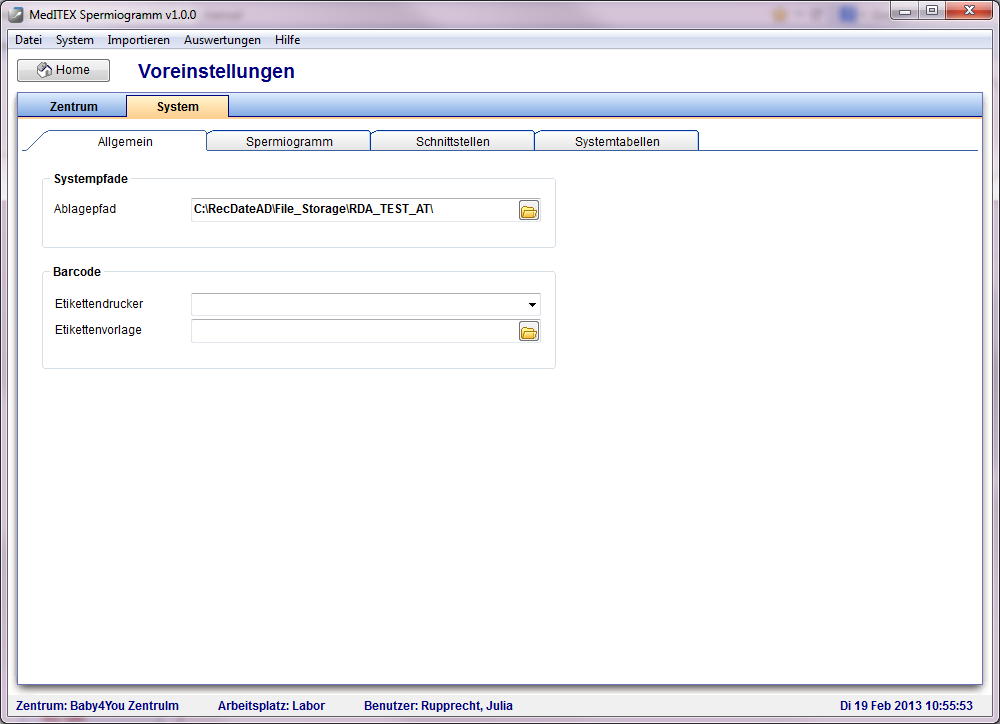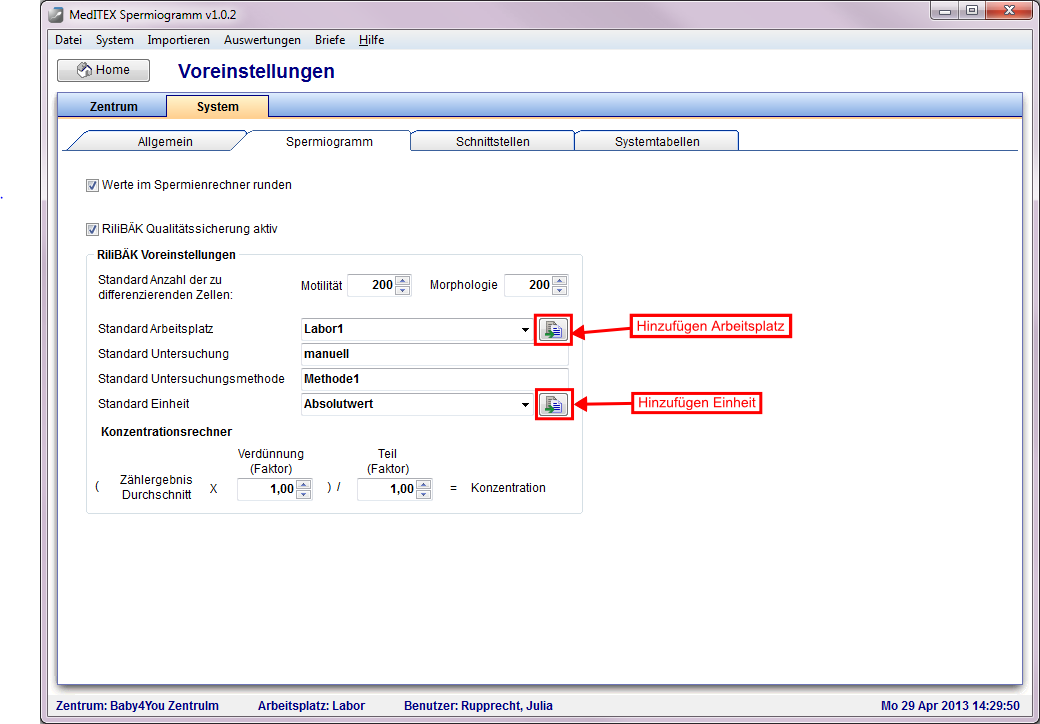MedITEX Spermiogramm Menüleiste
From MedITEX - Wiki
| Line 10: | Line 10: | ||
<h4>Voreinstellungen</h4> | <h4>Voreinstellungen</h4> | ||
<h5>Zentrum</h5> | <h5>Zentrum</h5> | ||
| − | <p>& | + | <p>Um die Einstellungen / Daten der Klinik bzw. Praxis zu bearbeiten, gehen Sie in der Menüleiste auf <strong>System -> Konfiguration / Verwaltung -> Voreinstellungen -> Zentrum</strong>.</p> |
| + | <table border="0"> | ||
| + | <tbody> | ||
| + | <tr> | ||
| + | <td>[[Image:SystemSp1.png|none|740px|thumb|left|link=http://wiki.meditex-software.com/images/SystemSp1.png| ]]</td> | ||
| + | </tr> | ||
| + | </tbody> | ||
| + | </table> | ||
| + | <ul> | ||
| + | <li>Hier könne Kontaktdaten der Klinik bzw. Praxis bearbeitet und eingesehen werden. Grau hinterlegte Felder werden bei der Installation durch MedITEX angelegt und können nicht bearbeitet werden. Wenn Sie Änderungen wünschen kontaktieren Sie uns bitte.</li> | ||
| + | <li>Geben Sie Ihr Klinikkürzel ein, bzw. den Namen des Praxisinhabers.</li> | ||
| + | <li>Wenn Sie mehrere Kliniken an verschiedenen Standorten besitzen, können Sie bequem über die Pfeile bei "Standorte" zwischen ihnen wechseln.</li> | ||
| + | </ul> | ||
<h5>System</h5> | <h5>System</h5> | ||
| + | <p><strong>Allgemein</strong></p> | ||
| + | <p>Um die Systemeinstellungen zu bearbeiten, gehen Sie in der Menüleiste auf <strong>System -> Konfiguration / Verwaltung -> Voreinstellungen -> System</strong>.</p> | ||
| + | <table border="0" width="10" height="24"> | ||
| + | <tbody> | ||
| + | <tr> | ||
| + | <td>[[Image:SystemSp2.png|none|740px|thumb|left|link=http://wiki.meditex-software.com/images/SystemSp2.png| ]]</td> | ||
| + | </tr> | ||
| + | </tbody> | ||
| + | </table> | ||
| + | <p><strong>Systempfade: </strong>Hier können Sie den Ablagepfad für Dokumente, Bilder und Briefe festlegen.</p> | ||
| + | <p>Tabellengeneratoren aktualisieren: Mit diesem Button können Sie Ihre Tabellengeneratoren aktualisieren. Stellen Sie sicher, dass niemand mit dem Programm arbeitet, während Sie die Aktualisierung durchführen.</p> | ||
<p> </p> | <p> </p> | ||
| − | < | + | <p><strong>Spermiogramm</strong></p> |
| + | <p>Um die Systemeinstellungen zu bearbeiten, gehen Sie in der Menüleiste auf <strong>System -> Konfiguration / Verwaltung -> Voreinstellungen -> System -> Spermiogramm</strong>.</p> | ||
| + | <table border="0"> | ||
| + | <tbody> | ||
| + | <tr> | ||
| + | <td>[[Image:SystemSp3.png|none|740px|thumb|left|link=http://wiki.meditex-software.com/images/SystemSp3.png| ]]</td> | ||
| + | </tr> | ||
| + | </tbody> | ||
| + | </table> | ||
| + | <p>Hier treffen Sie die Voreinstellungen für den Bereich Spermiogramm. <strong>Vor der ersten Verwendung</strong> müssen an dieser Stelle die entsprechenden Bezeichnungen in die Felder<strong> Arbeitsplatz, Untersuchung </strong>und<strong> Untersuchungsmethode</strong> ergänzt werden. Diese Daten werden <strong>automatisch </strong>in der <strong>Spermiogrammmaske </strong>ergänzt. Die Auswahlliste des Arbeitsplatzes ist unter Systemtabellen hinzuzufügen und kann anschließend ausgewählt werdenn.</p> | ||
<p> </p> | <p> </p> | ||
| − | < | + | <p><strong>Schnittstellen</strong></p> |
<p> </p> | <p> </p> | ||
| − | |||
<p> </p> | <p> </p> | ||
| − | < | + | <p><strong>Systemtabellen</strong></p> |
<p> </p> | <p> </p> | ||
<p> </p> | <p> </p> | ||
| Line 44: | Line 75: | ||
<p> </p> | <p> </p> | ||
<h3>Fernwartung</h3> | <h3>Fernwartung</h3> | ||
| − | |||
Revision as of 14:45, 18 February 2013
Contents |
Datei
Beenden
Beenden Sie das Programm über die Menüleiste -> Datei -> Beenden. Um den Benutzer zu wechseln ist kein Beenden des Programms notwendig.
Benutzer wechseln
Wechseln Sie den Benutzer des Programms über die Menüleiste -> Datei -> Benutzer wechseln oder durch das Drücken von "F2" auf der Tastatur. Ein weiterer Benutzer kann sich jetzt anmelden. Ein Neustart des Programms ist dafür nicht notwendig. Dies ist von Vorteil, wenn sich mehrere Mitarbeiter einen Arbeitsplatz teilen oder ein Mitarbeiter seinen Arbeitsplatz kurzzeitig verlässt.
System
Konfiguration / Verwaltung
Voreinstellungen
Zentrum
Um die Einstellungen / Daten der Klinik bzw. Praxis zu bearbeiten, gehen Sie in der Menüleiste auf System -> Konfiguration / Verwaltung -> Voreinstellungen -> Zentrum.
- Hier könne Kontaktdaten der Klinik bzw. Praxis bearbeitet und eingesehen werden. Grau hinterlegte Felder werden bei der Installation durch MedITEX angelegt und können nicht bearbeitet werden. Wenn Sie Änderungen wünschen kontaktieren Sie uns bitte.
- Geben Sie Ihr Klinikkürzel ein, bzw. den Namen des Praxisinhabers.
- Wenn Sie mehrere Kliniken an verschiedenen Standorten besitzen, können Sie bequem über die Pfeile bei "Standorte" zwischen ihnen wechseln.
System
Allgemein
Um die Systemeinstellungen zu bearbeiten, gehen Sie in der Menüleiste auf System -> Konfiguration / Verwaltung -> Voreinstellungen -> System.
Systempfade: Hier können Sie den Ablagepfad für Dokumente, Bilder und Briefe festlegen.
Tabellengeneratoren aktualisieren: Mit diesem Button können Sie Ihre Tabellengeneratoren aktualisieren. Stellen Sie sicher, dass niemand mit dem Programm arbeitet, während Sie die Aktualisierung durchführen.
Spermiogramm
Um die Systemeinstellungen zu bearbeiten, gehen Sie in der Menüleiste auf System -> Konfiguration / Verwaltung -> Voreinstellungen -> System -> Spermiogramm.
Hier treffen Sie die Voreinstellungen für den Bereich Spermiogramm. Vor der ersten Verwendung müssen an dieser Stelle die entsprechenden Bezeichnungen in die Felder Arbeitsplatz, Untersuchung und Untersuchungsmethode ergänzt werden. Diese Daten werden automatisch in der Spermiogrammmaske ergänzt. Die Auswahlliste des Arbeitsplatzes ist unter Systemtabellen hinzuzufügen und kann anschließend ausgewählt werdenn.
Schnittstellen
Systemtabellen
Persönliche Einstellungen
MedITEX Administration
Zuweiser
Importieren
Laborwerte / Patientendaten
Patientenimport (HL7)
Auswertungen
Protokollierung der Datenänderungen
RiliBÄK Langzeitbewertung
Hilfe
Online Hilfe (F1)
Über MedITEX Spermiogramm